Em hãy nêu các bước thực hiện để chọn hướng giấy theo chiều ngang.
cứu tui môn tin
Hãy nhập câu hỏi của bạn vào đây, nếu là tài khoản VIP, bạn sẽ được ưu tiên trả lời.

vào phần mềm
- Chọn Layout
- Chọn Orientation
- Chọn Landcape

Vào phần Layout trong Word, sau đó bấm vô cái hình tam giác nhỏ trong phần Orientation rồi chọn hướng giấy
đây bạn

vào phần mềm
- Chọn Layout
- Chọn Orientation
- Chọn Landcape

vào phần mềm
- Chọn Layout
- Chọn Orientation
- Chọn Landcape

vào phần mềm
- Chọn Layout
- Chọn Orientation
- Chọn Landcape

Bước 1: Cắt tờ giấy thành một hình vuông

Bước 2: Gấp chéo tờ giấy lại như hình rồi mở lại để tạo thành nếp
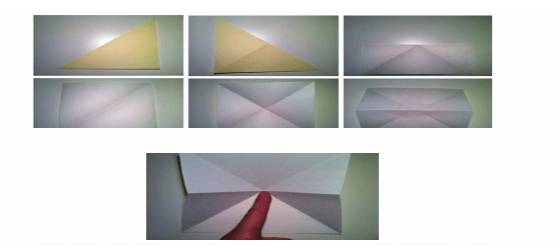
Bước 3: Sau đó theo đường gấp vậy bạn gấp từ trái vào trong.

Bước 4: Sau đó các bạn quay lại 1 góc 90° bạn sẽ được thân con cá

Bước 5: Gấp chéo vào một góc để làm đuôi cá

Bước 6: Gấp ngược lại như hình trên sẽ được đuôi cá hoàn chỉnh


1. Xem trước khi in (Print Preview) cho phép kiểm tra trước những gì sẽ đươc in ra nhằm mục đích giúp ta xem lại văn bản trước khi in, từ đó chỉnh sửa lại bố cục trình bày sao cho thích hợp, giúp tiết kiệm thời gian và công sức.
Sử dụng lệnh Page Layout trên dải lệnh view để xem trang tính trước khi in. Quan sát sự thay đổi của màn hình và các đối tượng trên tảng tính.
2
điều chỉnh hướng giấy in
Chọn PagePage
(Chọn PortraitPortrait cho hướng giấy đứng hoặc LandscapeLandscape cho hướng giấy ngang )
Các bước đặt lề
B1: mở dải lệnh Page Layout
B2: ở hộp thoại Page Setup chọn margins
B3: chọn Custom margins để tùy chỉnh lề.
B4: thay đổi số trong các ô trên để thiết đặt lề.
3. Sắp xếp dữ liệu là hoán đổi vị trí của các hàng của dữ liệu để giá trị dữ liệu trong một hay nhiều cột được sắp xếp theo thứ tự tăng dần hoặc giảm dần các cột cần sắp xếp cần phải có cùng kiểu dữ liệu
Các bước sắp xếp dữ liệu
B1: nháy chuột chọn một ô tô trong cột cần sắp xếp dữ liệu B2: chọn lệnh\(|^A_Z\) trong nhóm Sort & Filter của dải lệnh data để sắp xếp theo thứ tự tăng dần hoặc chọn lệnh \(||^Z_A\) trong nhóm Sort & Filter của dải lệnh data để sắp xếp theo thứ tự giảm dần
4.
Lọc dữ liệu là chọn và hiện thị dữ liệu thoả mãn yêu cầu đặt ra và ẩn những dữ liệu không thoả mản yêu cầu
Các bước cần thực hiện khi lọc dữ liệu là :
B1: Nháy chuột chọn một ô trong vùng có dữ liệu cần lọc.
B2: Nháy Data -> Filter -> AutoFilter (các mũi tên xuất hiện bên cạnh tiêu đề cột).
B3: Nháy vào nút tam giác ngược trên tiêu đề cột.
B4: Chọn giá trị để lọc.
rồi báo cáo đi
ok